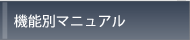交通費一覧
基本画面:
交通費を閲覧、編集する際の基本となる画面です。

- (1)交通費の新規作成ボタンです。
交通費を新規作成します。(「交通費入力画面」参照) - (2)検索領域です。
交通費の検索を行う領域で、「 」をクリックすると表示されます。検索の結果、条件に該当する交通費を表示します。
」をクリックすると表示されます。検索の結果、条件に該当する交通費を表示します。 - (3)登録されている交通費の一覧です。
交通費をリスト表示します。 -
(4)交通費の精算・編集・削除を行うボタン類です。
 精算
精算交通費を精算します。  編集
編集交通費を編集します。  削除
削除交通費を削除します。 ※交通費が既に承認されている場合は表示されません。 - (5)交通費の情報を表示する領域です。
交通費一覧で選択された交通費の情報が表示されます。
交通費入力画面:
交通費の入力画面です。

- (1)のテンプレート読込ボタンをクリックすると、ユーザが登録した交通費テンプレート一覧が表示されます。
交通費テンプレートを選択すると、入力画面に交通費テンプレートの情報が表示されます。 - (2)の精算履歴ボタンをクリックすると、過去に精算した交通費の履歴が表示されます。
交通費入力画面において「行先・目的」が入力されている場合、
入力された「行先・目的」と一致する交通費の履歴が表示されます。
履歴を選択すると、入力画面に交通費の情報が表示されます。 - (3)の合計計算ボタンをクリックすると、交通費合計、合計が自動的に表示されます。
-
発生日 交通費が発生した日を入力します(入力形式:年(4桁)/月/日)。
「 」をクリックして発生日を選択します。
」をクリックして発生日を選択します。
昨日ボタン「 」をクリックすると、現在入力されている日付の一日前の日付が表示されます。
」をクリックすると、現在入力されている日付の一日前の日付が表示されます。
明日ボタン「 」をクリックすると、現在入力されている日付の一日後の日付が表示されます。
」をクリックすると、現在入力されている日付の一日後の日付が表示されます。複数入力ボタン「
 」をクリックすると、発生日の複数入力が可能となり、交通費を複数日分まとめて入力することができます。「交通費複数入力」参照。
」をクリックすると、発生日の複数入力が可能となり、交通費を複数日分まとめて入力することができます。「交通費複数入力」参照。
発生元コード 発生元コードを入力します。 行先・目的 行先または目的を入力します。 内容 内容を入力します。 交通費詳細 「交通費詳細」参照 交通費合計 交通費の合計金額を入力します。 合計 交通費、宿泊費、日当金額の合計金額を入力します。
交通費複数入力:
交通費を複数日分まとめて登録するための入力枠です。
発生日で複数入力ボタン「![]() 」をクリックすると表示されます。
」をクリックすると表示されます。
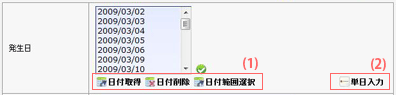
- (1)発生日の日付を追加・削除するボタンです。
 日付取得
日付取得発生日を1日のみ追加します。  日付削除
日付削除現在選択されている発生日を削除します。  日付範囲選択
日付範囲選択日付の範囲を選択します。選択された範囲の日付が発生日に追加されます。 - (2)単日入力ボタンです。
クリックすると、交通費を1日分のみ登録するモードに切り替わります。
交通費詳細:
交通費入力画面の中の交通費詳細部分です。
追加ボタン「![]() 」をクリックして、交通費詳細を追加することができます。
」をクリックして、交通費詳細を追加することができます。
経路探索ボタン「![]() 」をクリックすると、経路探索を行い交通費詳細を追加することができます。「経路探索」参照。
」をクリックすると、経路探索を行い交通費詳細を追加することができます。「経路探索」参照。
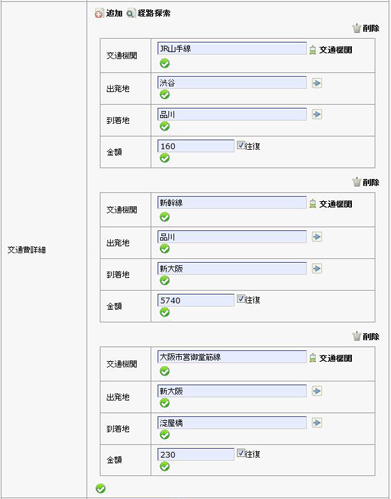
-
交通機関 交通機関を入力します。
「 」をクリックして、交通機関を選択します。
」をクリックして、交通機関を選択します。出発地 出発地を入力します。
「 」をクリックすると、過去に登録した交通費のうち、現在入力されている出発地と到着地と一致する交通費の交通機関・金額が表示されます。
」をクリックすると、過去に登録した交通費のうち、現在入力されている出発地と到着地と一致する交通費の交通機関・金額が表示されます。
到着地 到着地を入力します。
「 」をクリックすると、過去に登録した交通費のうち、現在入力されている出発地と到着地と一致する交通費の交通機関・金額が表示されます。
」をクリックすると、過去に登録した交通費のうち、現在入力されている出発地と到着地と一致する交通費の交通機関・金額が表示されます。
金額 この詳細に関して生じた金額を入力します。 往復 この詳細が往復である場合、チェックを入れます。
経路探索:
「交通費詳細」で経路探索ボタンをクリックすると、経路探索を行うための出発地・到着地入力画面が表示されます。
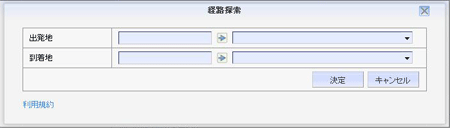
-
出発地 経路探索の出発地の候補を入力します。 到着地 経路探索の到着地の候補を入力します。 利用規約 経路探索の利用規約を表示します。 - 「
 」をクリックすると、入力された値から検索された駅名・住所がセレクトボックスに表示されます。
」をクリックすると、入力された値から検索された駅名・住所がセレクトボックスに表示されます。
出発地・到着地入力画面で、出発地、到着地を選択し決定ボタンをクリックすると、経路探索の結果が経路選択画面に表示されます。
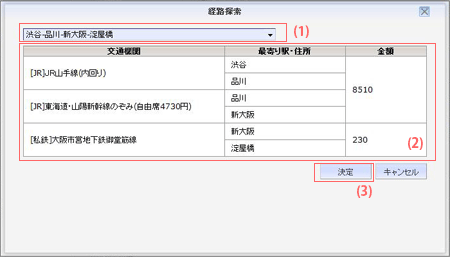
- (1)経路候補セレクトボックスです。
経路候補が表示されます。選択した経路が経路表示領域に表示されます。 - (2)経路表示領域です。
選択した経路が表示されます。 - (3)決定ボタンです。
クリックすると、経路候補セレクトボックスで選択されている経路が交通費詳細に表示されます。
交通費宿泊・日当入力画面:
宿泊・日当の入力画面です。「交通費入力画面」の「![]() 」をクリックすると、入力領域が表示されます。
」をクリックすると、入力領域が表示されます。
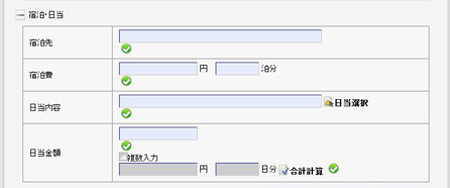
-
宿泊先 交通費と同時に宿泊費を精算する場合、宿泊先を入力します。 宿泊費 交通費と同時に宿泊費を精算する場合、宿泊費を入力します。 宿泊数 宿泊費が複数日宿泊した際の合計である場合、泊数を入力します。 日当内容 交通費と同時に日当を精算する場合、日当の内容を入力します。
「 」をクリックして日当一覧より日当を選択します。
」をクリックして日当一覧より日当を選択します。日当金額 交通費と同時に日当を精算する場合、日当の金額を入力します。 日当複数入力チェックボックス 複数入力チェックボックスにチェックが入っている場合、日当金額は複数日の合計金額となり、日当単価、日当日数が入力可能となります。 日当単価 複数日の日当を登録する場合、1日分の日当を入力します。 日当日数 複数日の日当を登録する場合、日数を入力します。 合計計算ボタン 「  」クリックして、日当単価×日当日数の値を計算、表示します。
」クリックして、日当単価×日当日数の値を計算、表示します。
複数入力チェックボックスにチェックが入っている場合のみ有効です。